win11怎么打开任务管理器快捷键 win11打开任务管理器快捷键方法
更新日期:2022-10-06 02:04:00
来源:互联网
win11怎么打开任务管理器快捷键,任务管理器一直以来是很多用户们经常使用的一个功能,在这里用户们可以直接的使用快捷键Ctrl + Shift + Esc来快速的打开自己的任务管理器或者是Ctrl + Alt + Del打开安全屏幕来选择,那么接下来就让本站来为用户们来仔细的介绍一下win11打开任务管理器快捷键方法吧。
win11打开任务管理器快捷键方法
方法一:快捷键打开
1、使用快捷键Ctrl + Shift + Esc快捷键,即可快速打开win11任务管理器。
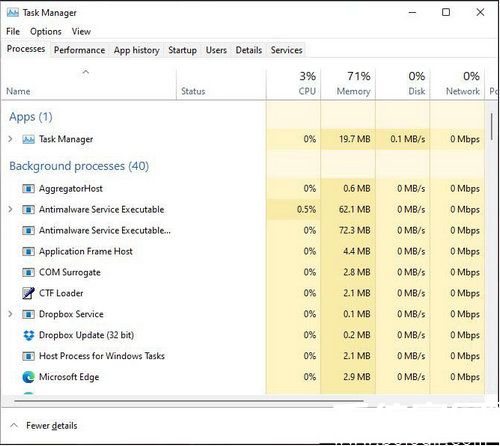
2、或者可以使用键盘快捷键Ctrl + Alt + Del打开安全屏幕。然后从列表中,单击任务管理器。
方法二:开始菜单打开
1、类似于在 Windows 10 上单击任务栏,是右键单击 Windows 11 上的“开始”菜单。然后从菜单中单击“任务管理器”打开。
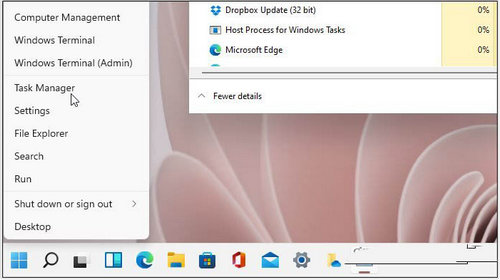
2、也可以单击“搜索”图标并键入:任务管理器打开。
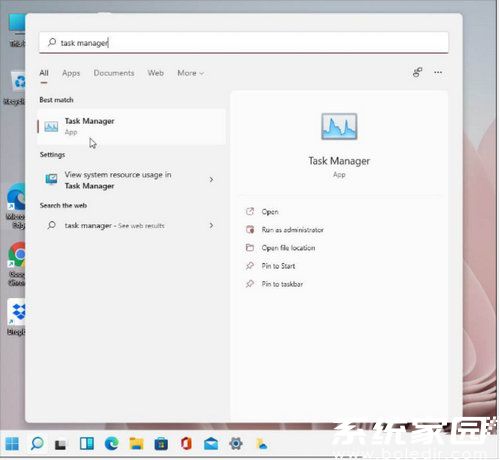
方法三:运行菜单打开
同时按下Windows键+ R键盘打开运行对话框,然后输入:taskmgr,单击确定或按键盘上的Enter即可打开任务管理器。
常见问题
- 知乎小说免费阅读网站入口在哪 知乎小说免费阅读网站入口分享365439次
- 知乎搬运工网站最新入口在哪 知乎盐选文章搬运工网站入口分享218666次
- 知乎盐选小说免费网站推荐 知乎盐选免费阅读网站入口分享177209次
- 原神10个纠缠之缘兑换码永久有效 原神10个纠缠之缘兑换码2024最新分享96861次
- 羊了个羊在线玩入口 游戏羊了个羊链接在线玩入口70746次
- 在浙学网页版官网网址 在浙学官方网站入口66419次
- 王者荣耀成年账号退款教程是什么?王者荣耀成年账号可以退款吗?64796次
- 地铁跑酷兑换码2024永久有效 地铁跑酷兑换码最新202458573次
- paperpass免费查重入口58502次
- 蛋仔派对秒玩网址入口 蛋仔派对秒玩网址入口分享57697次

